PS怎么绘制超逼真的金色砖块字效果呢?相信有很多用户可能还不太清楚PS如何绘制超逼真的金色砖块字效果,那么策坤软件园小编就为你们分享PS绘制超逼真的金色砖块字效果教程,一起来看看吧。
效果图:

Step 1 创建文字
1. 新建图层1000*700px,在这个教程里我们用的字体是“SansBlack”哦~字体大小为230px,颜色是#f1cc4c~
2. 复制文字图层,改变填充为0%,然后复制它一次。

Step 2 填充图案样式
1. 现在我们要打开“ BrickLargePainted0050 ”素材,然后去图像>图像大小,改变其大小为350*350px~

2. 编辑>定义图案,确定。

3. 打开“Grass0035”素材,改变其大小为320*320px,也将其编辑成自定义图案。

Step 3 原文字样式设置
1. 打开图层样式,斜面与浮雕
内斜面,平滑,深度 100px,大小1,高光模式 :柔光,透明度50%,角度120°,阴影模式:正片叠底,透明度:10%

您看完本文的心情是:
-

愤怒
0人
-

开心
0人
-

可怜
0人
-

鼓掌
0人
-

流泪
0人
-

无语
0人
-

鄙视
0人



 新手动画,做一个简单的GIF动画图片
新手动画,做一个简单的GIF动画图片 ps制作飘动的头发的GIF动画教程
ps制作飘动的头发的GIF动画教程 Photoshop怎么制作非常有趣的秋季树叶字教程
Photoshop怎么制作非常有趣的秋季树叶字教程 腾讯TOS官方论坛签到送Q币活动 百万Q币等你拿
腾讯TOS官方论坛签到送Q币活动 百万Q币等你拿 PPR水管的优点及选购技巧
PPR水管的优点及选购技巧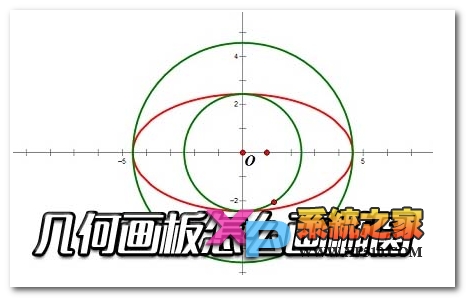 几何画板怎么绘制椭圆教程
几何画板怎么绘制椭圆教程 超级会员1元开通好莱坞会员活动网址 长期有效
超级会员1元开通好莱坞会员活动网址 长期有效 魅族MX6怎么拆机图文解教程
魅族MX6怎么拆机图文解教程
 迅捷压缩 v2.1.0.0官方版
迅捷压缩 v2.1.0.0官方版 股票灯塔电脑版 v1.0.6.190307官方版
股票灯塔电脑版 v1.0.6.190307官方版 老虎证券(Tiger Trade) v3.0.3官方版
老虎证券(Tiger Trade) v3.0.3官方版 炒币宝 v3.2.3官方版
炒币宝 v3.2.3官方版 炒币宝 v3.2.1官方版
炒币宝 v3.2.1官方版 炒币宝 v3.1.7官方版
炒币宝 v3.1.7官方版 九州证券通达信 v1.20官方版
九州证券通达信 v1.20官方版 中信证券至信版 v8.40官方版
中信证券至信版 v8.40官方版 大大游资复盘工具 v4.6官方版
大大游资复盘工具 v4.6官方版 小鸭五笔输入法 V3.3.0710 免费版
小鸭五笔输入法 V3.3.0710 免费版 光速五笔输入法 v3.5.1.0202官网正式版
光速五笔输入法 v3.5.1.0202官网正式版 智能陈桥五笔 v8.0官方版
智能陈桥五笔 v8.0官方版 qq五笔输入法 v2.2.344.400官方正式版
qq五笔输入法 v2.2.344.400官方正式版 极点五笔 V7.16十周年纪念版
极点五笔 V7.16十周年纪念版 搜狗五笔输入法 v3.1.0.1751官方版
搜狗五笔输入法 v3.1.0.1751官方版 王码五笔输入法 86版+98版二合一
王码五笔输入法 86版+98版二合一 口袋贵金属 v1.0.2PC版
口袋贵金属 v1.0.2PC版 航心交易端 v1.0官方版
航心交易端 v1.0官方版 炒币宝 v3.1.6官方版
炒币宝 v3.1.6官方版 智能ABC输入法 5.23
智能ABC输入法 5.23